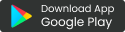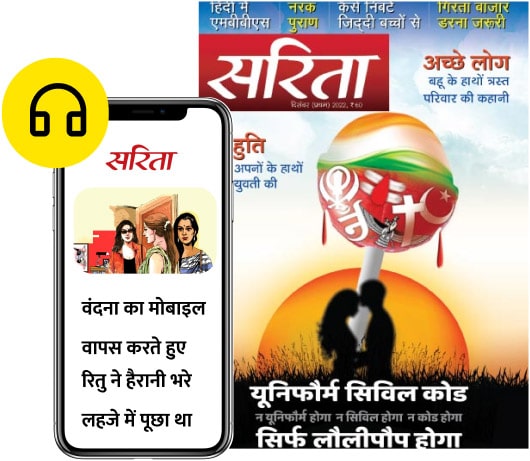अगर आप किसी को भी आप लाइव देखना चाहते हैं तो उसे देख सकते हैं. बस जरूरी है कि उसके फोन में कैमरा और इंटरनेट होना चाहिए. उसके फोन में सबसे पहले IP Webcam ऐप इंस्टौल करनी होगी. जब यह पूरी तरह से फोन में इंस्टौल हो जाए तो इसके बाद कुछ सेटिंग्स करनी होंगी. सेटिंग करने के लिए सबसे पहले इसके वीडियो परफोर्मेंस में जाना होगा. इसके बाद यहां क्वालिटी का औप्शन आएगा. इसमें क्वालिटी को 100% कर दें. इसके बाद वीडियो के रिजौल्यूशन को आप 1280X720 कर सकते हैं. अगर इंटरनेट की दिक्कत नहीं है तो इसे एचडी (1920X1080) भी कर सकते हैं.
यह देख लें कि इंटरनेट की स्पीड अगर ठीक नहीं है तो अपने हिसाब से वीडियो का रिजौल्यूशन कम रखें. इसके बाद इसमें सेटिंग्स में नीचे आएं. यहां औडियो का औप्शन आ रहा होगा. इसे इनेबल कर दें. अगर इसे इनेबल कर देंगे तो वीडियो की साथ आवाज भी आएगी. अगर आप चाहते हैं कि जिसके मोबाइल में यह ऐप है उसे यह न पता चले कि यह ऐप चल रहा है. इसके लिए औडियो मोड के नीचे आ रहे डिसेबल नोटिफिकेशन को औन करना होगा.

इसके बाद स्ट्रीम औन डिवाइस बूट को औन कर देना है. इसका फायदा यह होगा कि मोबाइल बंद होने के बाद जब भी मोबाइल औन होगा तब यह ऐप अपने आप चालू हो जाएगा. इसके बाद सबसे नीचे जाएं और यहां आ रहे स्टार्ट सर्वर पर क्लिक करें. इसके बाद एक पौप अप आएगा. यह एक फाइल डाउनलोड करने के लिए कहेगा. इसे YES कर दें. डाउनलोड होने के बाद यह फाइल अपने आप इंस्टौल हो जाएगी. इंस्टौल होने के बाद इसमें अपने आप वीडियो आनी शुरू हो जाएगी.
आगे की कहानी पढ़ने के लिए सब्सक्राइब करें
डिजिटल
सरिता सब्सक्रिप्शन से जुड़ेें और पाएं
- सरिता मैगजीन का सारा कंटेंट
- देश विदेश के राजनैतिक मुद्दे
- 7000 से ज्यादा कहानियां
- समाजिक समस्याओं पर चोट करते लेख
डिजिटल + 24 प्रिंट मैगजीन
सरिता सब्सक्रिप्शन से जुड़ेें और पाएं
- सरिता मैगजीन का सारा कंटेंट
- देश विदेश के राजनैतिक मुद्दे
- 7000 से ज्यादा कहानियां
- समाजिक समस्याओं पर चोट करते लेख
- 24 प्रिंट मैगजीन